Il "hostnamectl"è un comando Linux che viene utilizzato per impostare il nome host nel terminale senza nemmeno aprire e modificare nel ecc/nomehost file di un sistema.
Usando il "hostnamectl", l'utente può modificare anche il nome host statico, carino e transitorio.
Questa utility da riga di comando è classificata in tre (3) tipi:
- Nome host statico: Impostato dagli amministratori di sistema
- Nome host dinamico: Impostato dai server mDNS sul tempo di esecuzione
- Nome host carino: Impostato dagli amministratori di sistema o dall'utente
La sintassi del "hostnamectl" Il comando è dato di seguito:
hostnamectl [opzioni… ] [comando… ]Come utilizzare il comando "hostnamectl":
Esegui il “hostnamectl” comando senza fornire alcun argomento nel terminale per visualizzare lo stato corrente di hostname:
$ hostnamectl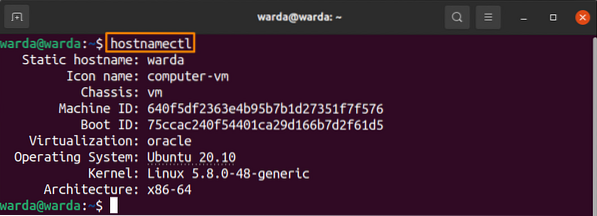
Cambia nome host statico:
Il "hostnamectl" Il comando consente all'utente di modificare il "nome host statico"senza nemmeno riavviare il sistema.
Esegui la seguente sintassi del comando nel terminale e imposta il "nome host statico” secondo la tua esigenza:
$ hostnamectl set-hostname [set static-hostname] -staticSupponiamo, per impostare il nome host come "Linux-User", il comando sarebbe:
$ hostnamectl set-hostname Linux-User --static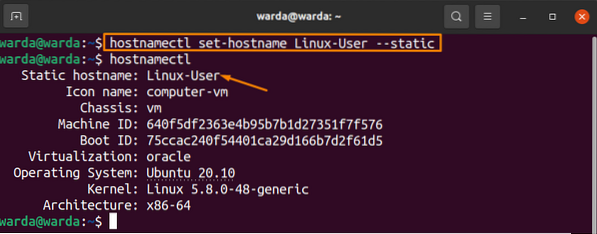
Il nome host statico modificato è visibile nel terminale.
Il "nome host carino” può essere modificato anche tramite il tasto “-bella” opzione del “hostnamectl"comando". Quindi, digita le virgolette doppie (“”) il nome che vuoi impostare ed eseguirlo nel terminale:
$ hostnamectl set-hostname [“set pretty-hostname”] -prettyAd esempio, per assegnare un nome host carino come "Linux", esegui il comando:
$ hostname set-hostname “Linux” --pretty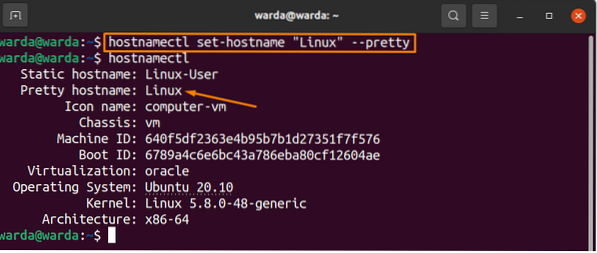
Si può vedere nell'immagine sopra che il bel nome host è cambiato.
Per verificare se il "piuttosto-hostname” è aggiornato sul sistema o meno, prima impostare il nome che si desidera modificare, quindi eseguire il “-stato carino” comando per confermare la modifica:
$ hostnamectl set-hostname “Linux” --pretty$ hostnamectl --pretty status

Per visualizzare il Aiuto del “hostnamectl"comando nel terminale, digita:
$ hostnamectl --help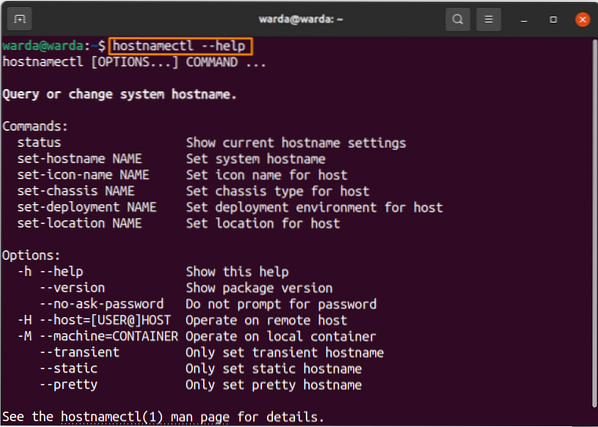
Per visualizzare la versione del “hostnamectl"comando, esegui:
$ hostname --version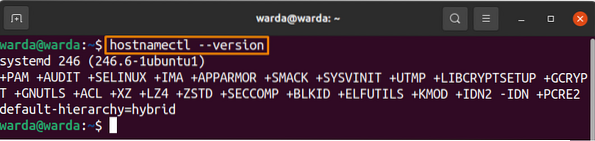
Conclusione:
Il "hostnamectl” è un comodo comando per modificare il nome host del sistema senza cambiare il etc/nomehost file. In questa guida, abbiamo imparato come impostare un hostname statico e grazioso di un sistema.
 Phenquestions
Phenquestions


